「 iPhoneからGoogle Pixel 9 Pro XLに乗り換える前に、iMessageとFacetimeをオフにしました。すると、iPhoneユーザーの中には私にメッセージを送信できる人とできない人がいます。できない人も写真は送れますが、通常のテキストメッセージは届きません。」
- Googleコミュニティより
iPhoneからAndroidスマートフォンへの乗り換えはワクワクするものです。しかし、Googleコミュニティのユーザーのように、テキストメッセージが受信できないなど、予期せぬ問題が発生することもあります。ご安心ください。この記事では、「iPhoneからAndroidに切り替えたらテキストメッセージが受信できない」という問題の原因を探り、7つの実用的な解決策をご紹介します。
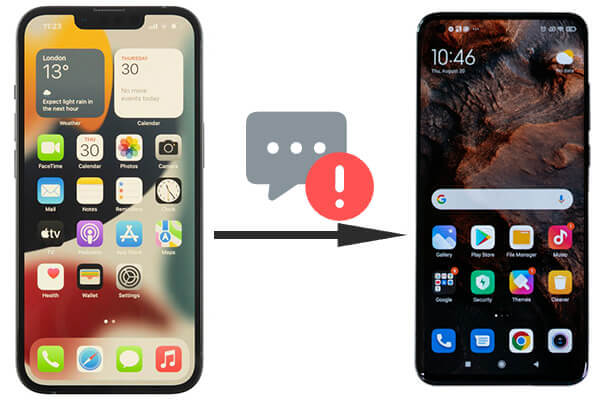
iPhoneからAndroidに切り替えた後、テキストメッセージが受信できないのはなぜですか?主な原因は、お使いの電話番号がまだAppleのiMessageシステムにリンクされていることです。切り替え前にiMessageを無効にしていない場合、iPhoneユーザーからのテキストメッセージはSMSではなくiMessageとして送信され、 Androidスマートフォンでは受信できません。その他の原因としては、ネットワークの問題、 Androidソフトウェアの古さ、スマートフォンの設定の問題などが挙げられます。
iPhoneからAndroidに切り替えたらテキストメッセージが受信できなくなりましたか?7つの効果的な解決策をご紹介します。
iPhoneから乗り換えたら、iPhoneユーザーのテキストメッセージが受信できない?重要なのは、 Androidスマートフォンに乗り換える前にiMessageをオフにすることです。
ステップ 1. SIM カードを古い iPhone に再度挿入します。
ステップ 2. 「設定」>「メッセージ」に移動し、iMessage をオフにします。

iPhoneをお持ちでない場合は、 iMessageの登録解除ウェブサイトにアクセスしてください。電話番号を入力し、確認コードを取得して、解除を完了してください。
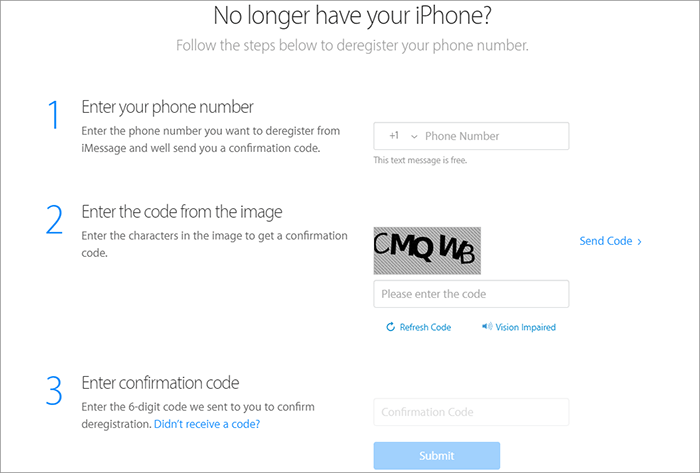
Androidスマートフォンが安定したネットワークに接続されていることを確認してください。適切なネットワーク接続がないと、デバイスがメッセージを受信できない場合があります。機内モードのオン/オフを切り替えて接続を更新するか、Wi-Fiまたはモバイルデータに再接続してみてください。

ネットワーク接続に問題がないにもかかわらず、SMSを受信できない場合は、 Androidデバイスのネットワーク設定をリセットしてみてください。これにより、「iPhoneからAndroidに切り替えたらSMSが受信できない」という問題が解決する場合があります。
ステップ 1. 「設定」>「システム」>「リセットオプション」に移動します。
ステップ 2. 「Wi-Fi、モバイル、Bluetooth をリセット」を選択します。

ステップ3. 携帯電話を再起動します。
場合によっては、単純な再起動で、携帯電話のテキスト受信を妨げているソフトウェアの不具合を修復できることがあります。ポップアップが表示されるまで「電源」ボタンを長押しします。「再起動」オプションを選択してAndroidデバイスを再起動し、システムとネットワーク設定を更新してください。

メッセージング アプリのキャッシュをクリアすると、「iPhone からAndroidに切り替えた後にテキスト メッセージを受信できない」など、メッセージの配信を妨げる可能性のある破損データに関連する問題を解決できます。
ステップ 1. 「設定」>「アプリ」>「メッセージ」に移動します。
ステップ2.「ストレージ」>「キャッシュを消去」をタップします。

Androidデバイスのソフトウェアが最新バージョンであることを確認してください。アップデートには、メッセージに関する問題を解決できるバグ修正やパフォーマンス向上が含まれることがよくあります。
ステップ 1. 「設定」>「システム」>「システムアップデート」に移動します。

ステップ 2. アップデートが利用可能な場合は、ダウンロードしてインストールします。
上記の解決策を試しても問題が解決しない場合は、携帯電話会社に問題がある可能性があります。携帯電話会社にお問い合わせいただき、アカウントの問題、メッセージのルーティングの問題、またはiPhoneからのテキストメッセージの受信に影響するネットワーク制限などがないかどうかご確認ください。
「iPhoneからAndroidに切り替えた後、テキストメッセージが受信できない」といった問題にも直面している場合は、 Coolmuster Mobile Transferのような専門的なスマホ転送ソフトウェアの使用を検討してください。テキストメッセージの問題を直接解決することはできませんが、メッセージを含むデータを新しいAndroidデバイスにシームレスに移行するのに役立ちます。
Coolmuster Mobile Transfer何ができますか?
Coolmuster Mobile Transferを使用してiPhone からAndroidにテキストメッセージを転送する方法については、ステップバイステップのガイドに従ってください。
01 Coolmuster公式サイトにアクセスし、Mobile Transferをダウンロードします。画面の指示に従ってソフトウェアをインストールします。
02 USBケーブルを使ってAndroidデバイスとiPhoneデバイスをコンピューターに接続します。プロンプトが表示されたら、 AndroidスマートフォンでUSBデバッグを許可し、iPhoneでコンピューターを信頼します。

03ソフトウェアは両方のデバイスをすぐに検出します。Android Androidが転送先、iPhoneが転送元として設定されていることを確認してください。必要に応じて、「Flip(切り替え)」ボタンで切り替えてください。

04データの種類の一覧が表示されます。「メッセージ」の横にあるボックスにチェックを入れてください。「コピーを開始」ボタンをクリックすると転送プロセスが開始されます。進捗状況を確認することで、iPhoneのロックが解除されているかどうかを確認できます。iPhoneの画面に表示されるロック解除のプロンプトに注意してください。

Coolmuster Mobile Transferの機能について詳しく知りたい場合は、次のビデオチュートリアルをご覧ください。
このガイドで概説した7つの解決策に従うことで、「iPhoneからAndroidに機種変更したらテキストメッセージが受信できない」という問題を解決できるはずです。さらに、iPhoneとAndroid間でシームレスなデータ転送を実現するには、 Coolmuster Mobile Transferご利用をお勧めします。これにより、すべてのメッセージ、連絡先、その他のデータが安全かつ手間なく転送されます。
関連記事:
Android iPhoneからのメッセージを受信できない?原因と10の解決策
iPhoneがAndroidからのテキストメッセージを受信できない原因と解決方法





